win11控制面板打开闪退如何解决?通过win11控制面板我们可以对电脑系统进行很多的系统设置,不过有网友反映自己的win11控制面板无法打开,每次都出现win11控制面板打开闪退怎么办?下面小编教下大家具体的解决方法.
win11控制面板无法打开
工具/原料
系统版本:windows11
品牌型号:台式电脑/笔记本电脑
方法步骤
1.win11控制面板打开闪退如何处理?首先我们在搜索框中输入“geforce experienc”将其打开。

2.打开页面后我们点击上方【驱动程序】检查更新文件,下载最新的驱动版本。
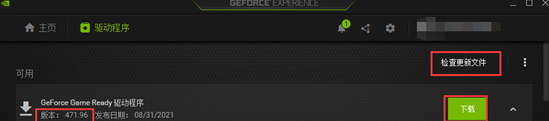
3.当下载完成后,我们选择快速安装根据提示完成驱动的安装即可。

4.当驱动更新后,我们重启电脑,回到页面后再次打开nvidia控制面板你就会发现win11控制面板能正常打开啦。
总结
win11控制面板打开闪退如何处理?首先我们在搜索框中输入“geforce experienc”将其打开。
打开页面后我们点击上方【驱动程序】检查更新文件,下载最新的驱动版本。
当下载完成后,我们选择快速安装根据提示完成驱动的安装即可。
当驱动更新后,我们重启电脑,回到页面后再次打开nvidia控制面板你就会发现win11控制面板能正常打开啦。
这就是win11控制面板无法打开的解决方法所在,有需要的小伙伴赶快收藏起来吧。














